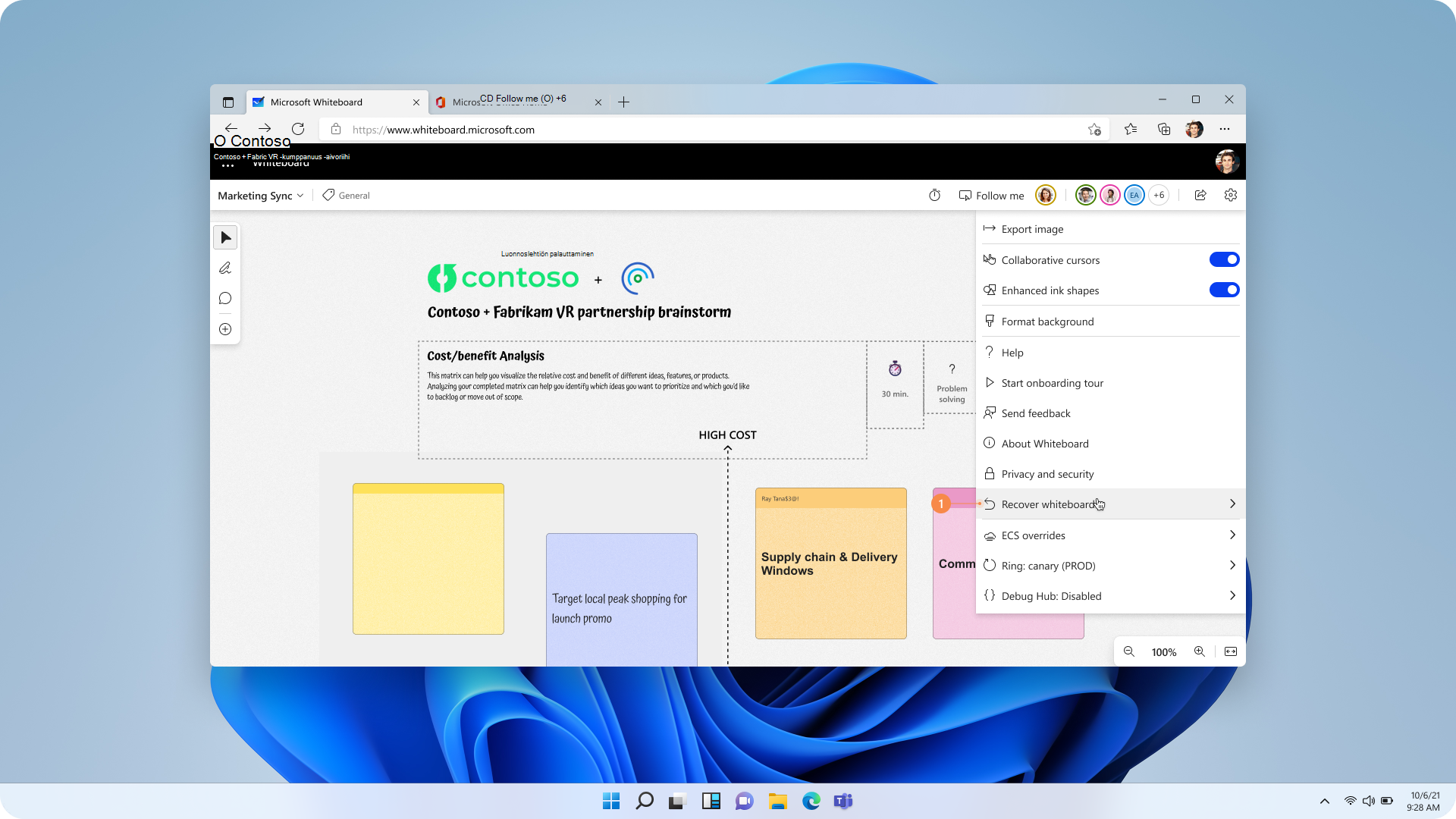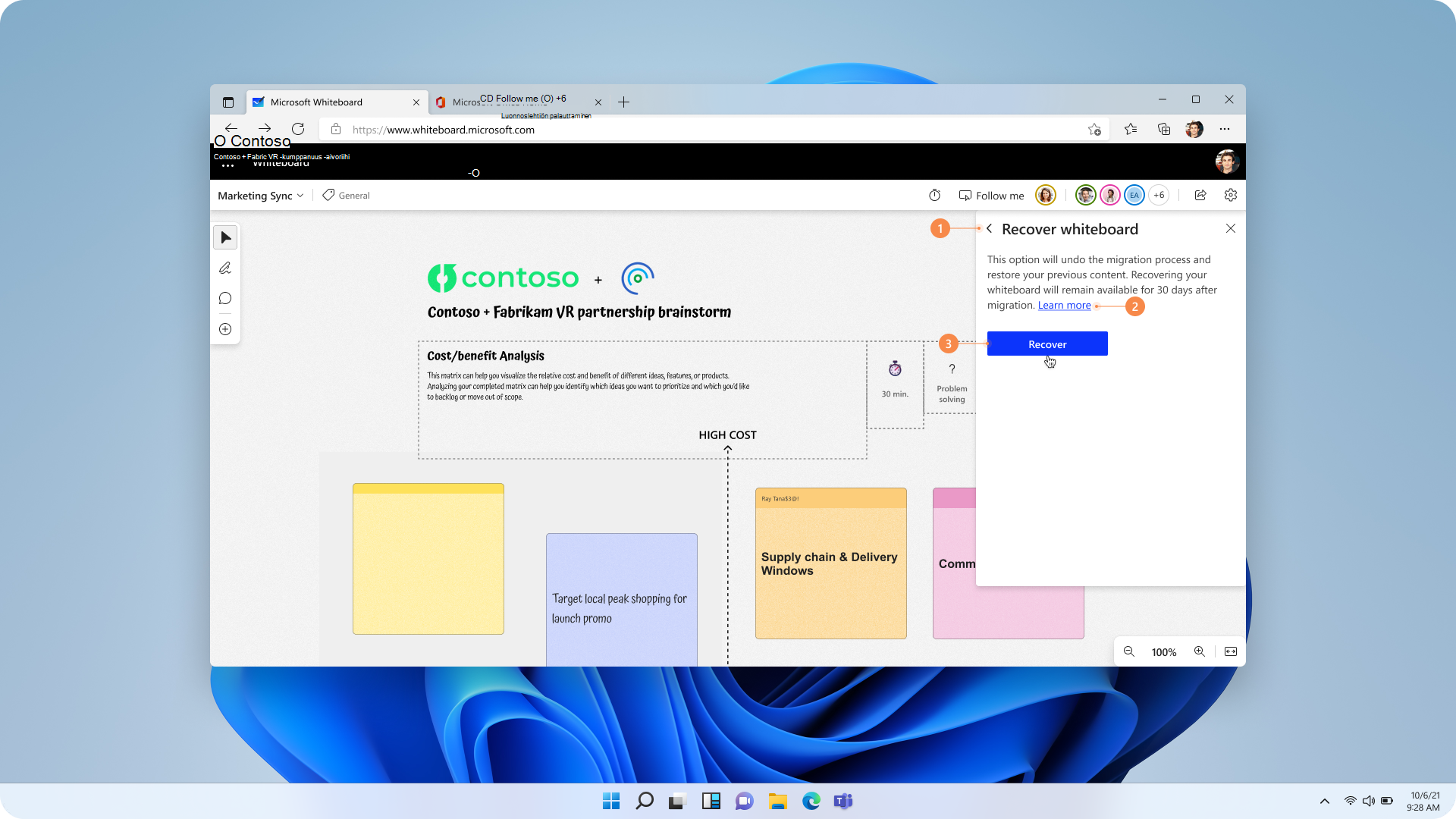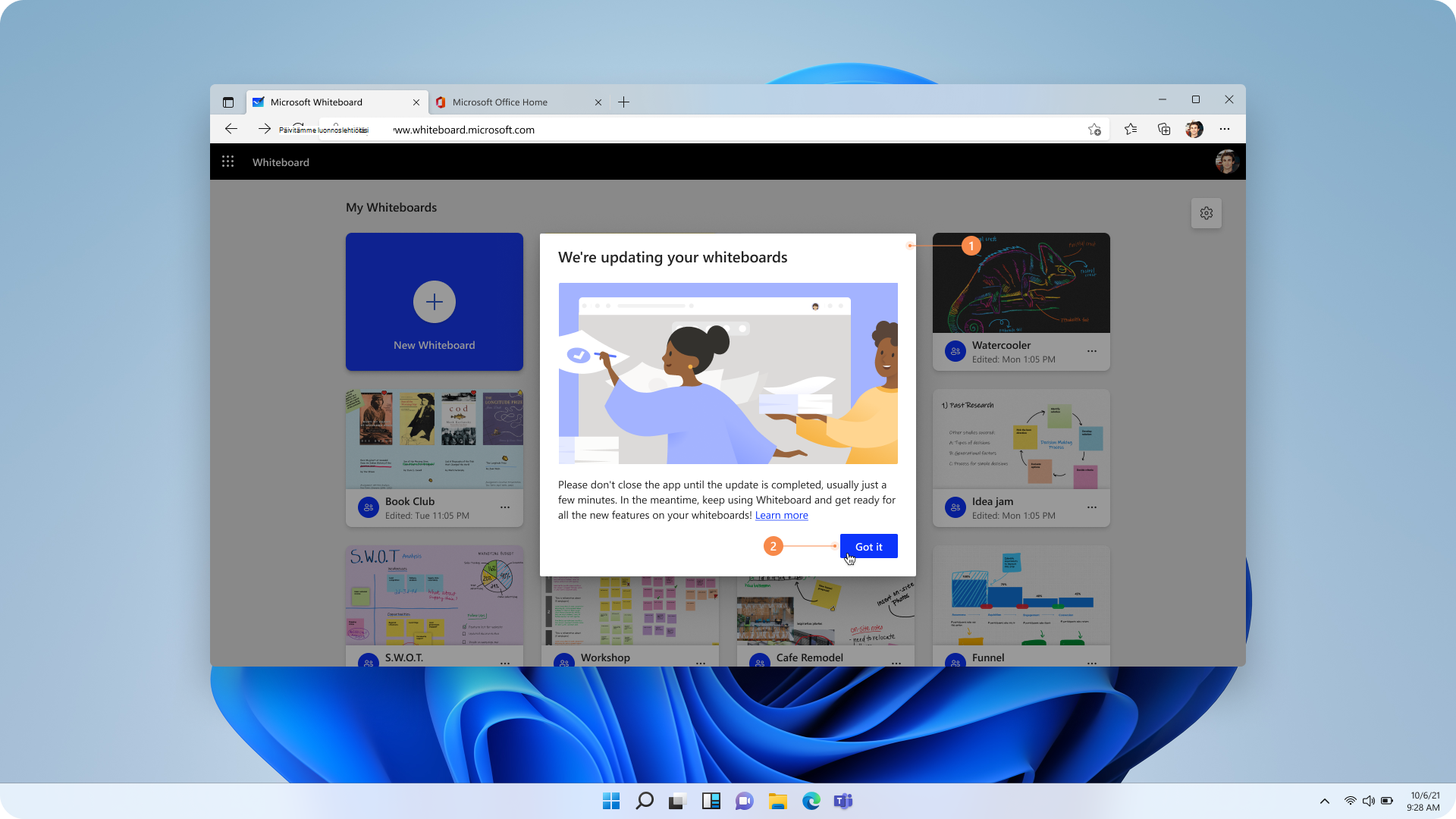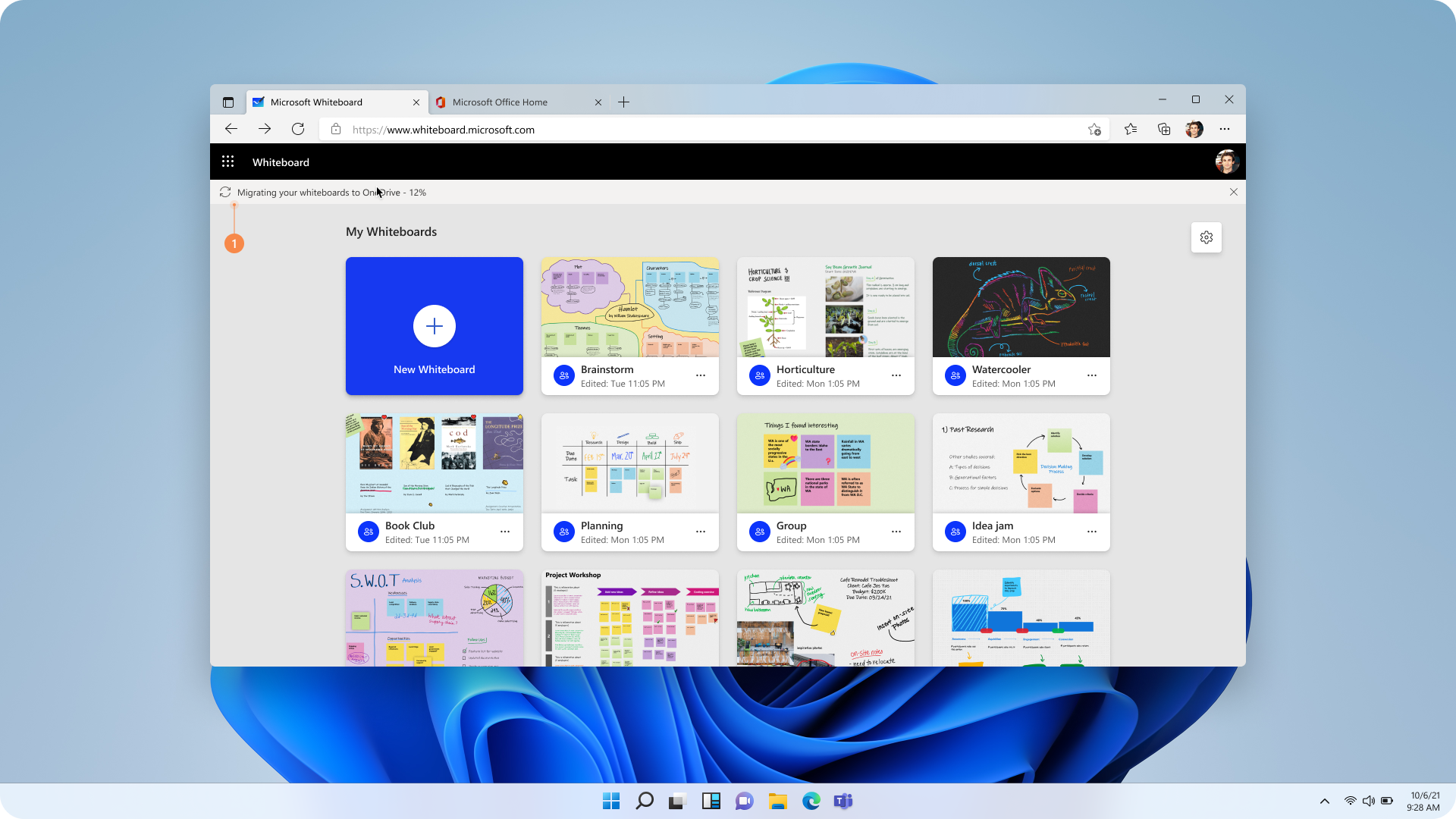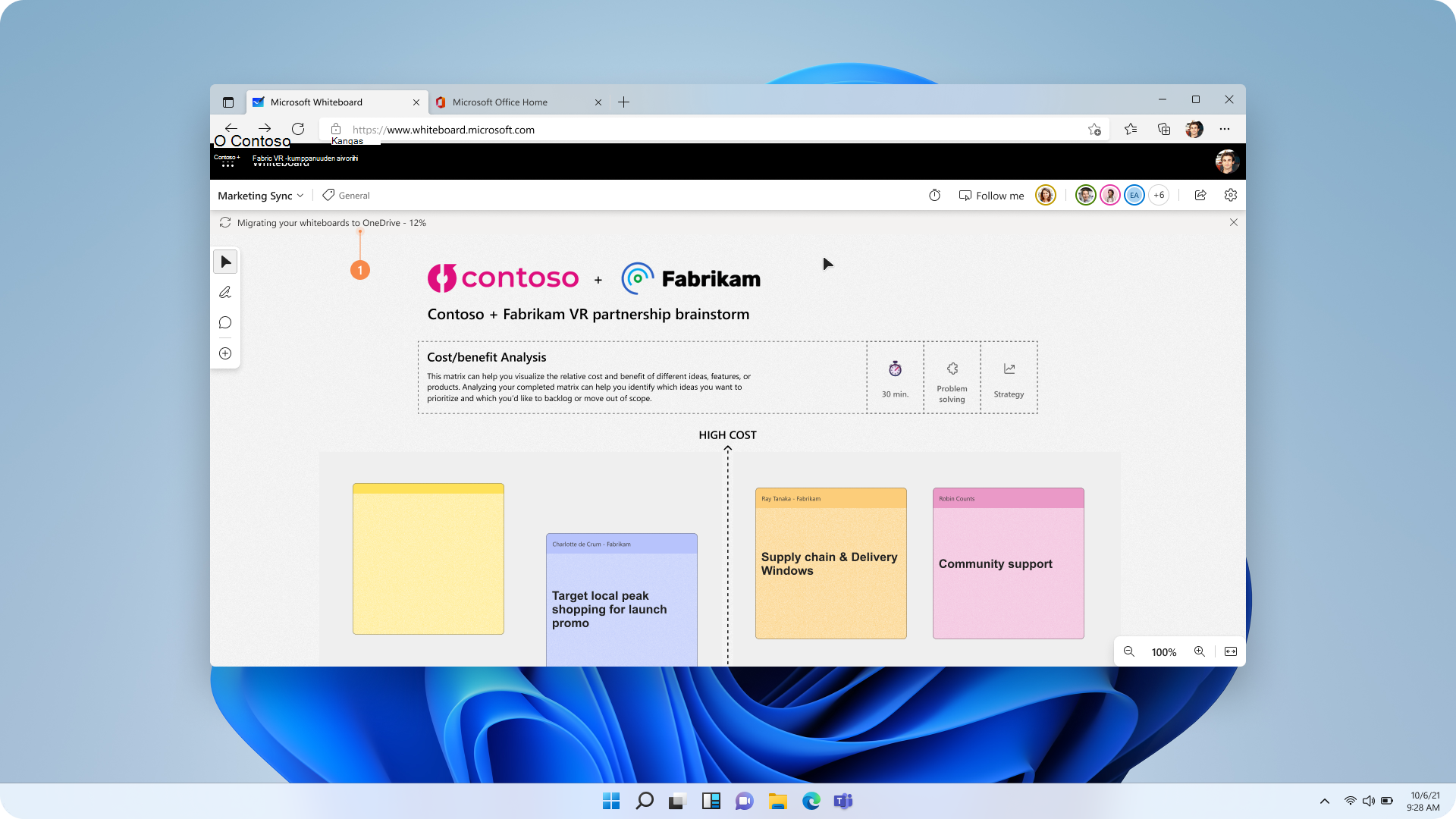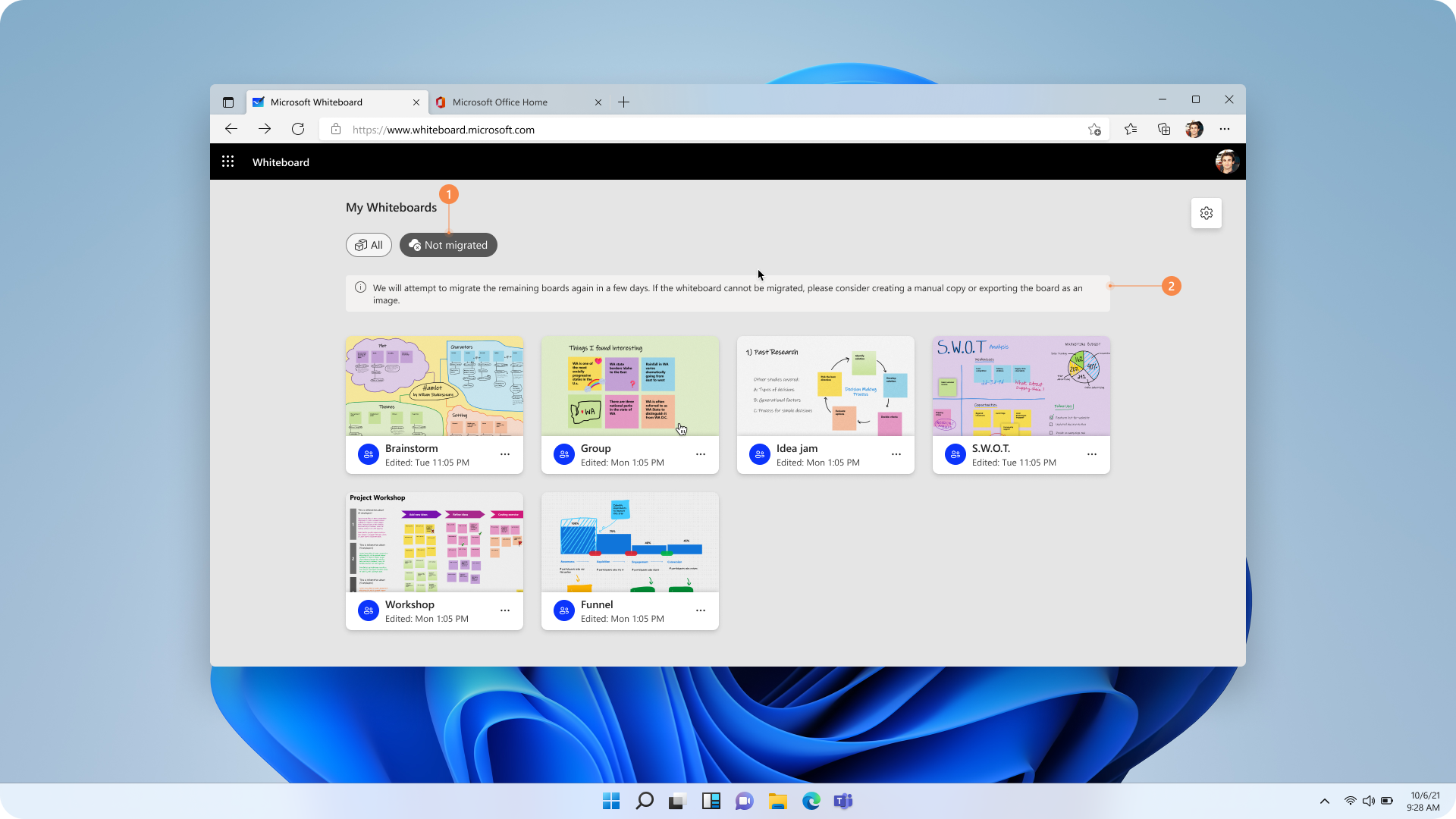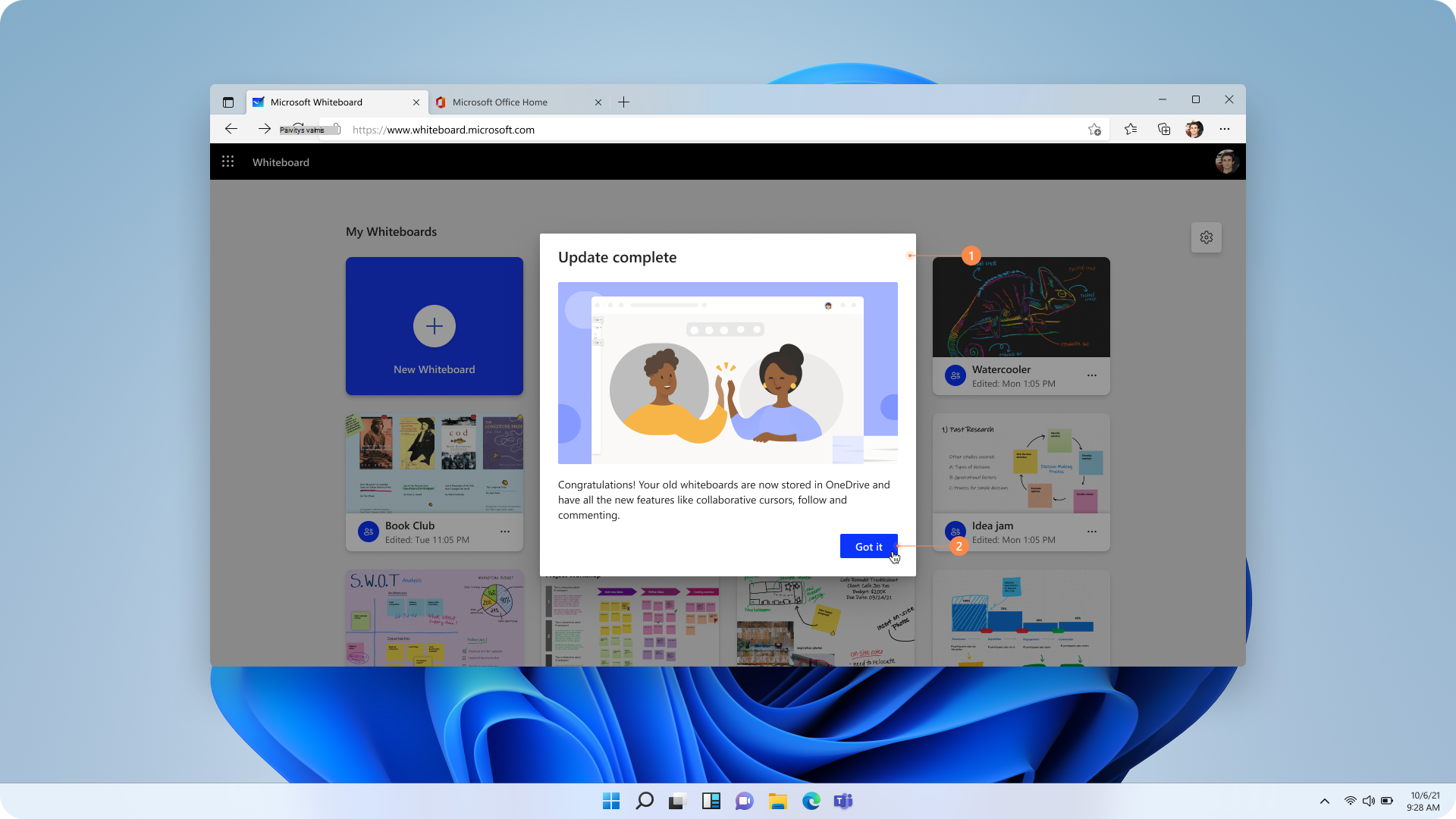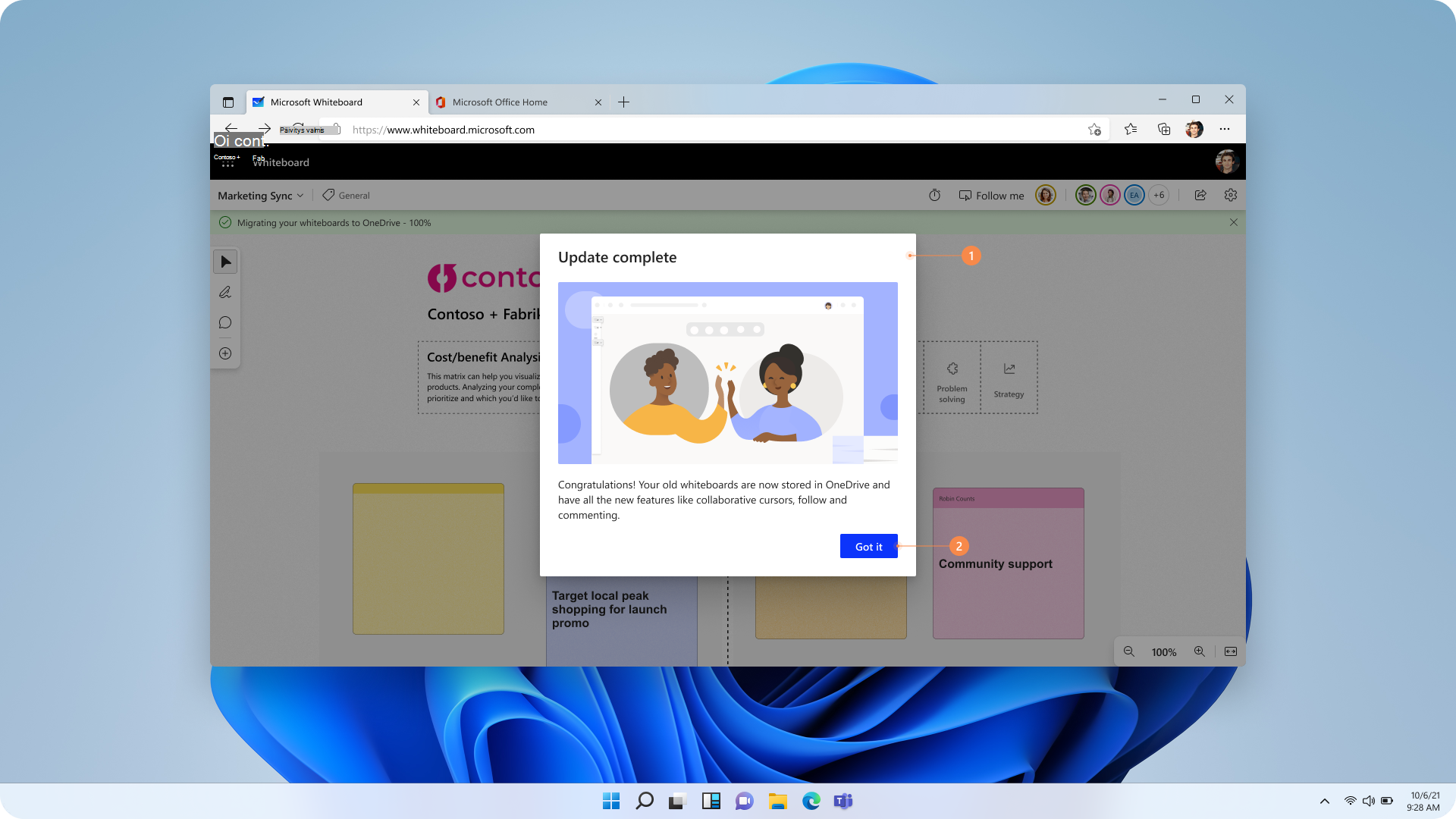Whiteboard tiedostot, joiden oletusarvona oli käyttää OneDrive-tallennustilaa vuonna 2022 kaikille kaupallisille asiakkaille, azuren käytöstä sitä ennen. Kaikki vuoden 2022 jälkeen luodut Whiteboard tiedostot tallennetaan siis OneDriveen. Ennen vuotta 2022 luodut Whiteboard tiedostot tallennetaan kuitenkin edelleen Azureen. Olemme ottamassa käyttöön muutoksen kaikkien tällaisten Azure Whiteboard -tiedostojen siirtämiseksi Azuresta OneDriveen kaikille kaupallisille asiakkaille. Tämä aloite on suunniteltu parantamaan suojausta, helppokäyttöisyyttä ja ominaisuuksien saatavuutta. Tässä artikkelissa annetaan yleiskuvaus siirtoprosessista, käyttäjille mahdollisesti suoritettavista toiminnoista, sen eduista ja vastauksista joihinkin usein kysyttyihin kysymyksiin.
Huomautus: Tämän PowerShell-cmdlet-komennon avulla voit tarkistaa, onko vuokraajallasi Azure Whiteboard -taulukoita siirrettävänä: Get-WhiteboardsForTenant
Miksi siirtyä OneDriveen?
OneDriven käyttäminen kaikkien Whiteboard tiedostojen oletussäilönä tarjoaa useita tärkeitä etuja:
-
Parannettu suojaus: OneDrive tarjoaa parannetut suojausominaisuudet, paremman tarkistushistorian ja helpommat eDiscovery-prosessit.
-
Tulevat ominaisuudet: Kaikki uudet Whiteboard ominaisuudet ovat käytettävissä yksinomaan OneDrivessa. Azuren ja OneDriven luonnoslehtiöiden välillä on merkittävä ominaisuuksien välinen kuilu. Täydellinen luettelo ominaisuuksista, jotka eivät ole käytettävissä Azure Whiteboardsissa, on mainittu tässä – Azuren ja OneDriven (työpaikan tai oppilaitoksen) luonnoslehtiöiden väliset erot – Microsoft-tuki.
Siirtoprosessin
Siirto otetaan käyttöön asteittain, joten se ei välttämättä ala heti. Sinun on tiedettävä siirtoprosessista seuraavat asiat:
-
Siirron käynnistin: Kun siirto on otettu käyttöön vuokraajassa, siirto käynnistyy automaattisesti, kun käyttäjä seuraavan kerran aloittaa Whiteboard istunnon jollakin seuraavista käyttöympäristöistä: Microsoft Teamsissa, selaimessa tai Windows-sovelluksessa.
-
Siirron edistyminen: Saat ilmoituksen siirron aloittamisesta, edistymisestä ja loppuunsaattamisesta sovelluksen asiaankuuluvien viestien avulla. Näyttökuvat viestinäytöistä jaetaan seuraavassa osassa.
-
Tiedostojen palauttaminen: Tiedostojen omistajat voivat palauttaa Azure Whiteboard -tiedostonsa enintään 30 päivän ajan siirron jälkeen. Muista kuitenkin luoda OneDrive-kopio palautetuista Azure Whiteboardeista. Palautusvirta on käytettävissä vain verkkosovelluksessa ja työpöytäsovelluksessa. se ei ole käytettävissä Teamsissa.
Kuva 1: Palautusvirta on käytettävissä Asetukset-kohdassa
Kuva 2: Palautuspainike on käytettävissä Kohdassa Asetukset -> Palauta Whiteboard
-
Uudet PowerShell-cmdlet-komennot (tulossa pian): Julkaisemme pian joukon PowerShell-cmdlet-komentoja, joiden avulla järjestelmänvalvojat (joilla on oikeat käyttöoikeudet) voivat saada tietoja vuokraajassa olevien Azure Whiteboard -luonnoslehtiöiden ja niiden omistavien käyttäjien ympärillä. Näin vuokraajan järjestelmänvalvojat voivat seurata siirron edistymistä vuokraajassa.
-
Käytettävissä olevat PowerShell-cmdlet-komennot: PowerShell-cmdlet-komennot ovat käytettävissä jo tänään, joten järjestelmänvalvojat voivat siirtää kaikkien Azure Whiteboard -luonnoslehtiöiden omistajuuden lepotilassa olevalta käyttäjältä aktiiviselle käyttäjälle, mikä auttaa käynnistämään siirron.
-
Azure-tiedostojen vanheneminen (tulevassa TBA-päivämäärässä): Kaikki Azure Whiteboardit, joita ei voitu siirtää virheiden vuoksi, ja kaikki palautetut Azure Whiteboardit poistetaan lopulta sen jälkeen, kun Azure Whiteboardsin elinkaaren päättyminen ilmoitetaan myöhemmin (TBA).
Viestinäytöt
Kuva 3: Viesti, jonka käyttäjä näkee siirron alkaessa
Kuva 4: Siirron edistyminen näkyy viestinä näytön yläreunassa
Kuva 5: Siirron edistyminen näkyy viestinä piirtoalustan yläreunassa
Kuva 6: Jos kaikkien Azure Whiteboard -luonnoslehtiöiden siirto ei valmistu, yhdistämättömät taulut näytetään erillisessä osassa, jossa käyttäjä ryhtyy toimenpiteisiin.
Kuva 7: Käyttäjät saavat näkyviin kaikki virheet, jotka estävät kaikkien Azure Whiteboard -luonnoslehtiöiden siirtämisen viestinä Whiteboard-sovelluksen yläosassa. Näyttökuvassa on esimerkki tällaisesta mahdollisesta virheestä
Kuva 8: Käyttäjät näkevät Whiteboard-sovelluksessa onnistumisnäytön, kun kaikkien Azure Whiteboard -luonnoslehtiöiden siirto on valmis
Kuva 9: Käyttäjät näkevät onnistumisnäytön piirtoalustalla, kun kaikkien Azure-pohjaisten luonnoslehtiöiden siirto on valmis
Käyttöönottosuunnitelma
Siirto otetaan käyttöön vaiheittain joulukuusta 2024 alkaen, ja tavoitteena on saattaa prosessi päätökseen kaikille käyttäjille vuonna 2025.
Siirtovirheet ja niiden korjaukset
|
Virhesanoma |
Korjaa tai vaihtoehtoinen menetelmä |
|---|---|
|
"Tätä taulua ei voitu siirtää tällä hetkellä – yritämme myöhemmin uudelleen. Ota yhteyttä järjestelmänvalvojaan, jos ongelma jatkuu." |
Järjestelmä yrittää siirtoa uudelleen 30 päivän kuluttua. Voit myös käynnistää siirron uudelleen manuaalisesti. |
|
"OneDriven tila on loppunut. Tyhjennä kokoustila tai pyydä apua organisaatiosi järjestelmänvalvojalta." |
Lisää tilaa OneDriveen joko ostamalla lisää tallennuskapasiteettia tai poistamalla joitakin tietoja. |
|
"Tätä taulua ei voitu siirtää, koska OneDrivea ei löytynyt. Pyydä apua järjestelmänvalvojaltasi." |
Ota yhteyttä järjestelmänvalvojaan, jotta saat OneDrive-tallennustilan sinulle. |
Usein kysyttyjä kysymyksiä
-
Mikä on syy Whiteboard tiedostojen siirtämiseen Azuresta OneDriveen?
Siirtyminen OneDriveen parantaa suojausta, parantaa muokkaushistoriaa ja mahdollistaa tulevat ominaisuusjulkaisut muutamia etuja mainitaksemme. Täydellinen luettelo eroista on kohdassa – Azuren ja OneDriven (työpaikan tai oppilaitoksen) luonnoslehtiöiden väliset erot – Microsoft-tuki.
-
Menetänkö mitään tietoja siirron aikana?
Siirtoprosessin tarkoituksena on estää tietojen menettäminen, jota ei voida hyväksyä. Käyttäjät saavat täyden näkyvyyden siirrosta ja voivat palauttaa alkuperäiset tiedostot 90 päivän ajan sen jälkeen, kun ne on suoritettu.
-
Mistä tiedän, milloin tiedostoja siirretään?
Saat ilmoituksia alussa, edistymisen aikana ja sen jälkeen, kun siirto on suoritettu käyttämäsi ympäristön kautta.
-
Mitä minun pitäisi tehdä, jos joitakin Whiteboard tiedostojani ei siirretä?
Jos joitakin tiedostoja ei siirretä, näet luettelon näistä tiedostoista sekä ohjeet siirron käynnistämiseen uudelleen ja sen uudelleenyritykseen.
-
Miten voin palauttaa alkuperäiset Azure-pohjaiset Whiteboard tiedostot tarvittaessa?
Voit palauttaa alkuperäiset tiedostosi 90 päivän kuluessa siirron valmistumisesta. Ohjeet annetaan siirtoprosessin aikana. Näyttökuva palautusvirrasta näkyy tämän tukiartikkelin kuvassa 6.
-
Mitä Azure-pohjaisille tiedostoille tapahtuu onnistuneen siirron jälkeen?
Kaikki Azure-pohjaiset kopiot eivät enää ole käyttäjien käytettävissä siirron päättymisen jälkeen.
-
Keneen voin ottaa yhteyttä tukea varten siirron aikana?
Vuokraajasi järjestelmänvalvojat on varustettu työkaluilla, jotka tukevat siirtoa. Jos tarvitset lisäapua, ota yhteyttä tiimiimme osoitteessa Whiteboard · Yhteisö.
-
Mitä tapahtuu, jos siirto kestää liian kauan ja suljen Whiteboard istunnon?
Siirto voi jatkua useissa Whiteboard istunnoissa. Se jatkuu siitä lähtien, kun se keskeytettiin edellisen Whiteboard istunnon aikana.
-
Entä jos jotkut käyttäjät ovat poistuneet organisaatiosta tai ovat pitkällä lomalla? Eikö siirto käynnisty heille? Siirron voivat käynnistää vain Azure Whiteboardsin omistajat. Varmistaaksemme, että lepotilassa olevien vuokraajan käyttäjien Azure Whiteboard -taulut siirretään OneDriveen, julkaisemme pian joukon PowerShell-cmdlet-komentoja, jotka auttavat siirtämään luonnoslehtiöiden omistajuuden lepotilassa olejilta tiettyihin aktiivisiin käyttäjiin, jotka voivat sitten käynnistää siirron.
Toivomme, että tämä artikkeli selkeyttää Azuresta OneDriveen -siirtoprosessia. Jos sinulla on lisäkysymyksiä, ota yhteyttä Microsoft Whiteboard tiimiin ja pyydä apua osoitteesta Whiteboard · Yhteisö.